如果您对系统安装感兴趣请做好以下准备最好把下面必备的软件下载下来放到一个文件夹里再分类存放我讲到哪您随时能找到 准备一:纸和笔(好记性不如烂笔头)在我的时候可以随时以便日后再看听课时你可以点击我的视频下方的视频放大图标(如图) 准备二:首先下载XP操作请看如下
如果您对系统安装感兴趣请做好以下准备最好把下面必备的软件下载下来放到一个文件夹里再分类存放我讲到哪您随时能找到
准备一:纸和笔(好记性不如烂笔头)在我的时候可以随时以便日后再看听课时你可以点击我的视频下方的视频放大图标(如图)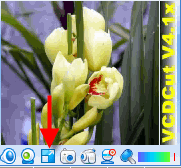
准备二:首先下载XP操作系统(下载得到的操作系统镜像文件(DeepinXP-V5.5.ISO/DeepinXP-PLUS-V1.ISO千万千万不能解压缩切忌!!!(一旦解压缩就会丢失引导文件无法引导安装系统了)例如:
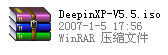
大小:217M
WinMD5验证工具(下载这个工具就可以验证MD5验证码可以知道你下载的系统是不是原汁原味没有被的)如果MD5码不对的话请重新下载
UltraISO(软碟通)V8.0.0.1392简体中文绿色注册版(这个软件可以验证刻录完毕的光盘的MD5码)
准备三:然后下载刻录软件Nero(如果不会安装可以先下载等到课上看我操作)
NeroBurningRom6.6.0.16中文版点击进入下载(带注册码压缩包里有三个程序文件nero.exenerochs.exekey.txt)先安装nero.exe安装过程中要求输入注册码打开key.txt随便复制一个粘贴进去即可再安装nerochs.exe)
bios设置图解教程nero安装过程
一、下载得到nero6.6.0.16压缩包(图1)
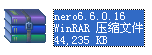

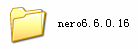

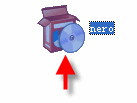
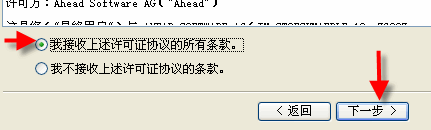
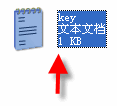
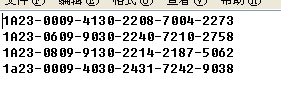
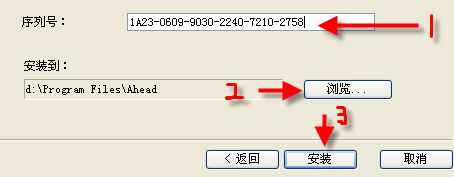
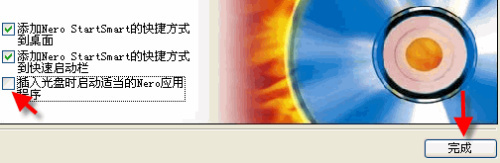
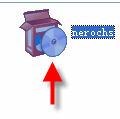
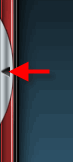
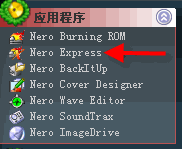
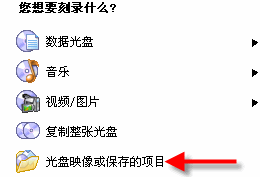
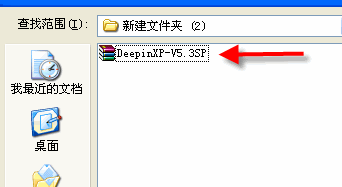

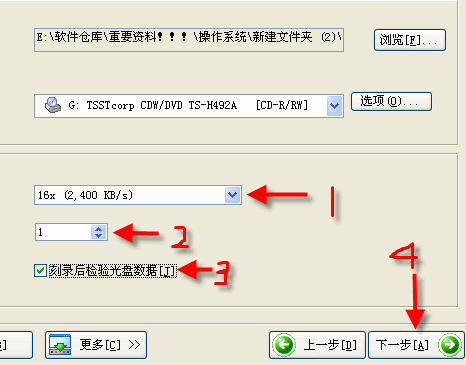
进入BIOS设置和基本选项
计算机或重新启动计算机后,在屏幕显示“Waiting……”时,按下“Del”键就可以进入CMOS的设置界面(图1)。要注意的是,如果按得太晚,计算机将会启动系统,这时只有重新启动计算机了。大家可在开机后立刻按住Del键直到进入CMOS。进入后,你可以用方向键移动光标选择CMOS设置界面上的选项,然后按Enter进入副选单,用ESC键来返回父菜单,用PAGEUP和PAGEDOWN键来选择具体选项,F10键保留并退出BIOS设置。
STANDARDCMOSSETUP(标准CMOS设定)图2
标准CMOS设定中包括了DATE和TIME设定,您可以在这里设定自己计算机上的时间和日期。
下面是硬盘情况设置,列表中存在第一组IDE主设备;第一组IDE从设备;第二组IDE主设备;第二组IDE从设备。这里的IDE设备包括了IDE硬盘和IDE光驱,第一、第二组设备是指主板上的第一、第二根IDE数据线,一般来说靠近芯片的是第一组IDE设备,而主设备、从设备是指在一条IDE数据线上接的两个设备,大家知道每根数据线上可以接两个不同的设备,主、从设备可以通过硬盘或者光驱的后部跳线来调整。
后面是IDE设备的类型和硬件参数,TYPE用来说明硬盘设备的类型,我们可以选择、、的工作模式,AUTO是由系统自己检测硬盘类型,在系统中存储了1-45类硬盘参数,在使用该设置值时不必再设置其它参数;如果我们使用的硬盘是预定义以外的,那么就应该设置硬盘类型为USER,然后输入硬盘的实际参数(这些参数一般在硬盘的表面标签上);如果没有安装IDE设备,我们可以选择NONE参数,这样可以加快系统的启动速度,在一些特殊操作中,我们也可以通过这样来屏蔽系统对某些硬盘的自动检查。
SIZE表示硬盘的容量;CYLS硬盘的柱面数;HEAD硬盘的磁头数;PRECOMP写预补偿值;LANDZ着陆区,即磁头起停扇区。最后的MODE是硬件的工作模式,我们可以选择的工作模式有:普通模式、逻辑块地址模式、大硬盘模式、自动选择模式。NORMAL模式是原有的IDE方式,在此方式下访问硬盘BIOS和IDE控制器对参数部作任何转换,支持的最大容量为528MB。LBA模式所管理的最大硬盘容量为8.4GB,LARGE模式支持的最大容量为1GB。AUTO模式是由系统自动选择硬盘的工作模式。
图2中其它部分是DRIVEA和DRIVEB软驱设置,如果没有B驱动器,那么就NONE驱动器B设置。我们可以在这里选择我们的软驱类型,当然了绝大部分情况中我们不必修改这个设置。
VIDEO设置是用来设置显示器工作模式的,也就是EGA/VGA工作模式。
HALTON这是错误停止设定,:检测到任何错误时将停机;:当BIOS检测到任何非严重错误时,系统都不停机;:除了键盘以外的错误,系统检测到任何错误都将停机;:除了磁盘驱动器的错误,系统检测到任何错误都将停机;:除了磁盘驱动器和键盘外的错误,系统检测到任何错误都将停机。这里是用来设置系统自检遇到错误的停机模式,如果发生以上错误,那么系统将会停止启动,并给出错误提示。
我们可以注意到图2右下方还有系统内存的参数:BASEMEMORY:基本内存;extended扩展内存;other其它内存;totalMEMORY全部内存。
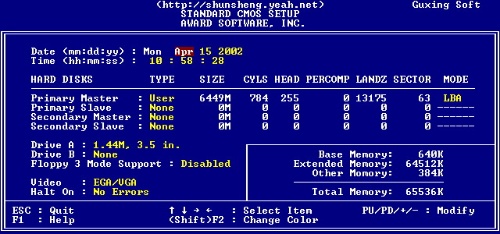
BIOSFEATURESSETUP(BIOS功能设定)图3
是,是禁用,使用PAGEUP和PAGEDOWN可以在这两者之间切换。
:CPU当前的运行速度;
:病毒;
(CPU内、外快速存取);
(CPUL2『第二级缓存』快速存取记忆体错误检查修正);
(快速开机检测)此选项可以调整某些计算机自检时检测内存容量三次的自检步骤;
(CPU更新资料功能);
(网络开机功能)此选项可以远程计算机。
(开机优先顺序)这是我们常常调整的功能,通常我们使用的顺序是:A、C、SCSI,CDROM,如果您需要从光盘启动,那么可以调整为ONLYCDROM,正常运行最好调整由C盘启动
N(BIOS写入);
(系统自动检测奔腾3处理器);
(交换软驱盘符);
(开机显示选择);
(开机时是否自动检测软驱);
(开机时小键盘区情况设定);
(键盘重复速率设定);
(CHARS/SEC,字节/秒);
Y(设定首次延迟时间)
(检测密码方式)如设定为SETUP,则每次打开机器时屏幕均会提示输入口令(普通用户口令或超级用户口令,普通用户修改BIOS设置),不知道口令则无法使用机器;如设定为SYSTEM则只有在用户想进入BIOS设置时才提示用户输入超级用户口令。
:如果机器上配置的内存条不带奇偶校验功能,则该项一定要设为Disable,目前除了服务器外大部分微机(包括品牌机)的内存均不带奇偶校验.
PCI/VGAPALETTESNOOP(颜色校正);
A(分配IRQ给VGA)IRQ即系统中断地址。
(设定OS2使用内存容量)如果正在使用OS/2系统并且系统内存大于64MB,则该项应为Enable,否则高于64MB的内存无法使用,一般情况下为Disable.;
(硬盘检测)此选项可以用来自动检测硬盘的工作性能,如果硬盘即将损坏,那么硬盘检测程序会发出警报。
(分配IRQ6给FDD)FDD就是软驱。
(使用VGABIOSSHADOW)用来提升系统显示速度,一般都选择。C8000-CBFFFFShadow:该块区域主要来映射扩展卡(网卡,解压卡等)上的ROM内容,将其放在主机RAM中运行,以提高速度。
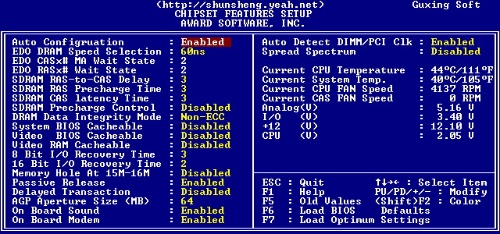
我的相关日志:
2007-03-30来自微软邮寄光盘的WindowsXPSP2VOL真正原版【通过微软CRC和正版验证】
一、准备工作:
1.准备好WindowsXPProfessional简体中文版安装光盘,并检查光驱是否支持自启动。
2.可能的情况下,在运行安装程序前用磁盘扫描程序扫描所有硬盘检查硬盘错误并进行修复,否则安装程序运行时如检查到有硬盘错误即会很麻烦。
3.用纸张记录安装文件的产品密匙(安装序列号)。
4.可能的情况下,用驱动程序备份工具(如:驱动精灵2004V1.9Beta.exe)将原WindowsXP下的所有驱动程序备份到硬盘上(如∶F:\Drive)。最好能记下主板、网卡、显卡等主要硬件的型号及生产厂家,预先下载驱动程序备用。
5.如果你想在安装过程中格式化C盘或D盘(安装过程中格式化C盘),请备份C盘或D盘有用的数据。
二、用光盘启动系统:
(如果你已经知道方法请转到下一步),重新启动系统并把光驱设为第一启动盘,保存设置并重启。将XP安装光盘放入光驱,重新启动电脑。刚启动时,当出现如下图所示时快速按下回车键,否则不能启动XP系统光盘安装。如果你不知道具体做法请参考与这相同的-->如何进入纯DOS系统:
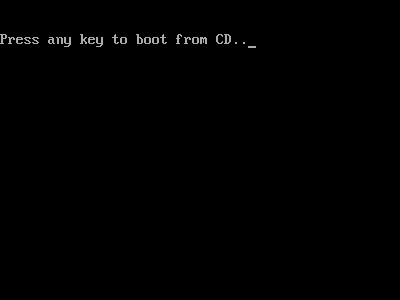
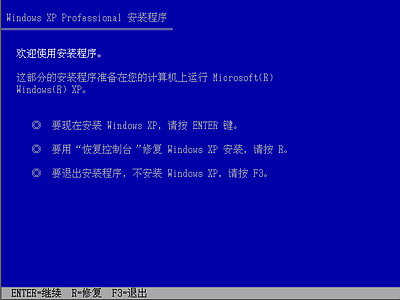


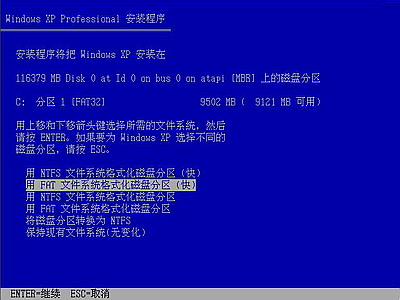
这里对所选分区可以进行格式化,从而转换文件系统格,或保存现有文件系统,有多种选择的余地,但要注意的是NTFS格式可节约磁盘空间提高安全性和减小磁盘碎片但同时存在很多问题OS和98/Me下看不到NTFS格式的分区,在这里选“用FAT文件系统格式化磁盘分区(快),按“Enter”键回车,出现下图5所示

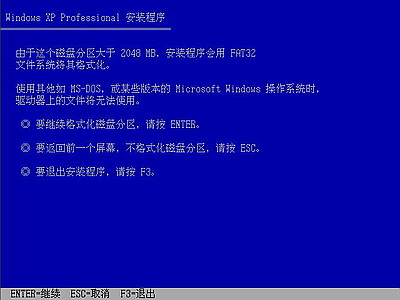
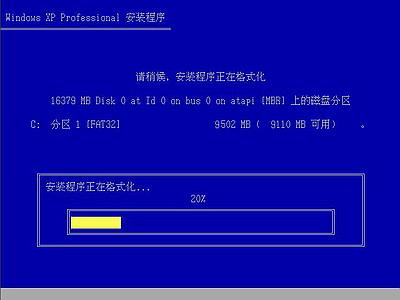
图7在格式化C分区;只有用光盘启动或安装启动软盘启动XP安装程序,才能在安装过程中提供格式化分区选项;如果用MS-DOS启动盘启动进入DOS下,运行i386\winnt进行安装XP时,安装XP时没有格式化分区选项。格式化C分区完成后,出现下图8所示
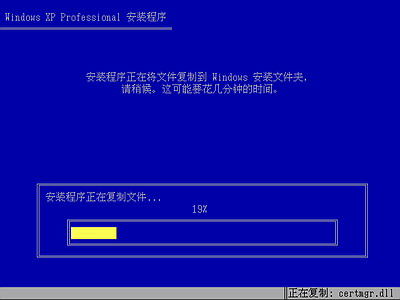
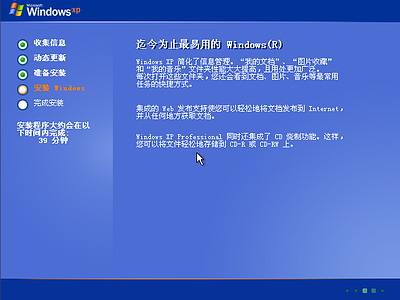
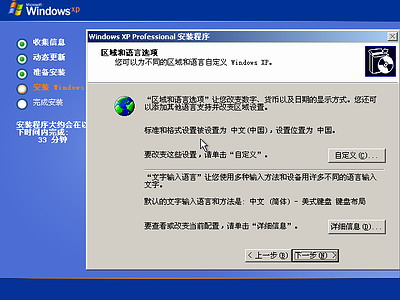
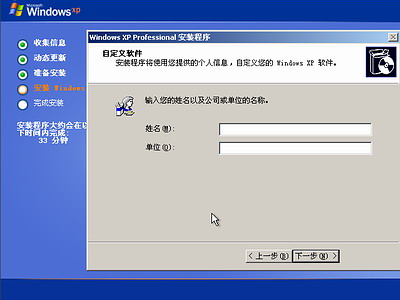
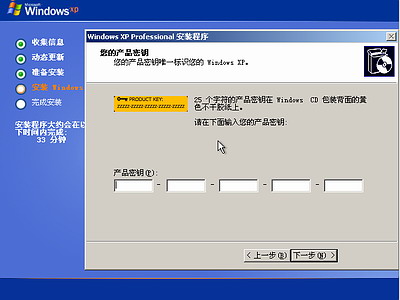
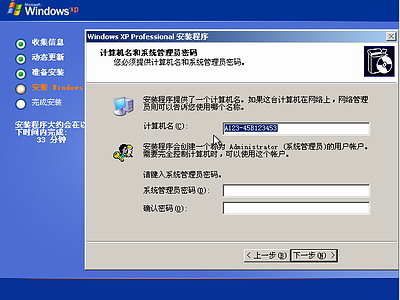
安装程序自动为你创建又长又难看的计算机名称,自己可任意更改,输入两次系统管理员密码,请记住这个密码,Administrator系统管理员在系统中具有最高权限,平时登陆系统不需要这个帐号。接着点“下一步”出现如下图14



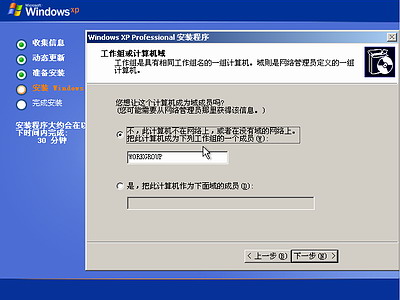
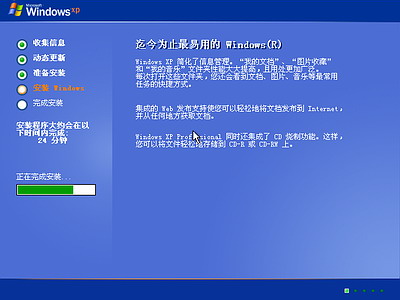
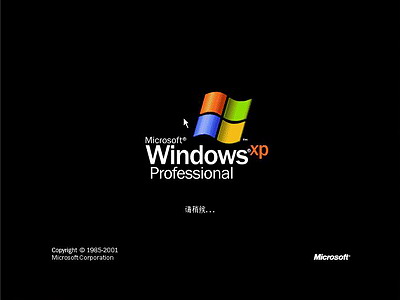
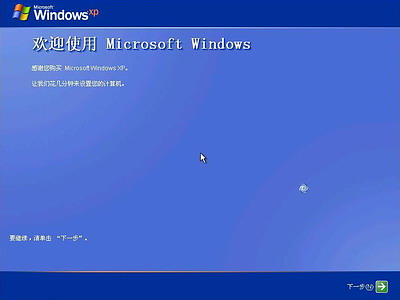
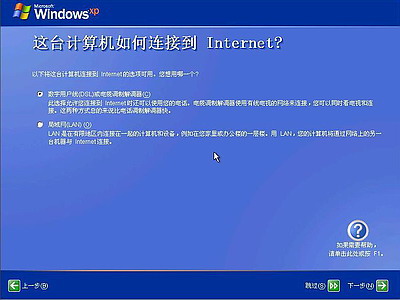
这里建立的宽带拨号连接,不会在桌面上建立拨号连接快捷方式,且默认的拨号连接名称为“我的ISP”(自定义除外);进入桌面后通过连接向导建立的宽带拨号连接,在桌面上会建立拨号连接快捷方式,且默认的拨号连接名称为“宽带连接”(自定义除外)。如果你不想在这里建立宽带拨号连接,请点击“跳过”按钮。
在这里我先创建一个宽带连接,选第一项“数字用户线(ADSL)或电缆调制解调器”,点击“下一步”按钮,如下图22所示
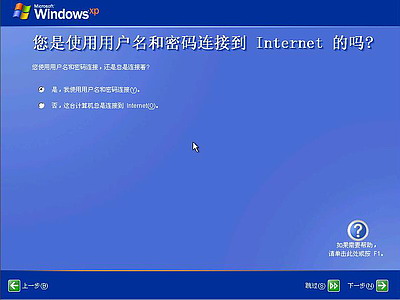
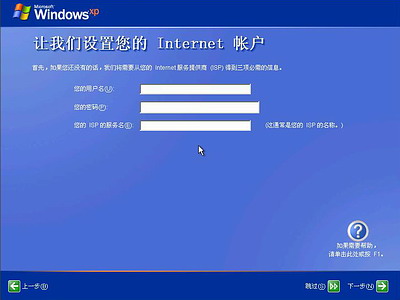
输入电信或联通提供的帐号和密码,在“你的ISP的服务名”处输入你喜欢的名称,该名称作为拨号连接快捷菜单的名称,如果留空系统会自动创建名为“我的ISP”作为该连接的名称,点击“下一步”按钮,如下图24所示
tags:bios设置图解教程